Jak blokować e -maile na Gmailu
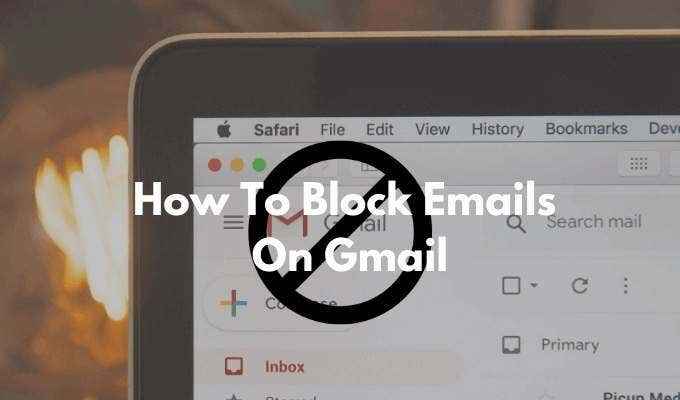
- 1076
- 53
- Igor Madej
Jeśli jesteś aktywny online, ukrywanie twojego adresu Gmaila jest dość trudne. Ktoś doda Cię do listy wybuchów e -maila, inaczej zacznie wysyłać wiadomość e -mail. Może być również czas, kiedy nie chcesz otrzymywać e -maili od kogoś, z kim wcześniej rozmawiałeś.
Podczas gdy Gmail daje opcję rezygnacji z subskrypcji z biuletynów i ma dobry filtr spam. Ale nie martw się, istnieje rozwiązanie tego. Wszystko, co musisz zrobić, to zablokować nadawcę e -maila. Oto jak blokować e -maile na Gmailu.
Spis treści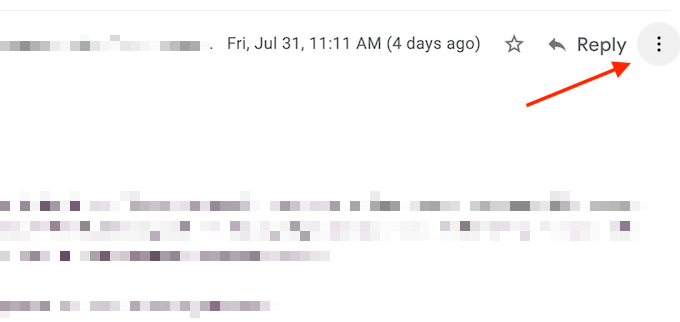
- Wybierz Blokuj nadawcę) opcja.
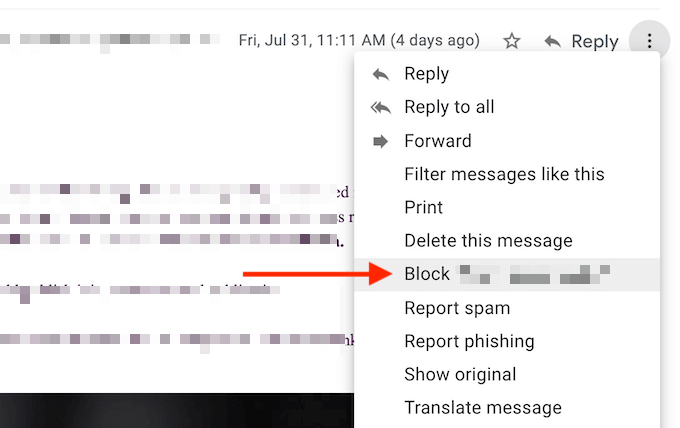
- Od okienka, potwierdź, klikając Blok przycisk.
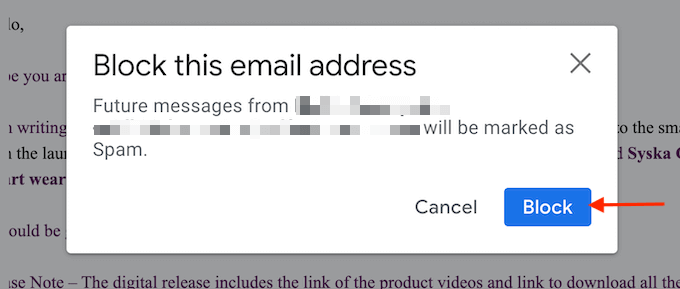
- Gmail powie teraz, że wszystkie nowe e -maile od tego nadawcy przejdą do spamu. Jeśli chcesz wysłać bieżący e -mail do spamu, możesz kliknąć Przenieś się do spamu przycisk.
Jak blokować e -maile na Gmailu na telefonie komórkowym
Proces blokowania wiadomości e -mail w aplikacji Gmail na iPhone'a i Androida jest bardzo podobny.
- Otwórz aplikację Gmail na swoim iPhonie lub smartfonie z Androidem i upewnij się, że zalogujesz się za pomocą odpowiedniego konta.
- Otwórz wiadomość e -mail, którą chcesz zablokować.
- Stuknij w Menu przycisk z prawego górnego rogu.
- Od okienka dotknij Blokuj nadawcę) przycisk.
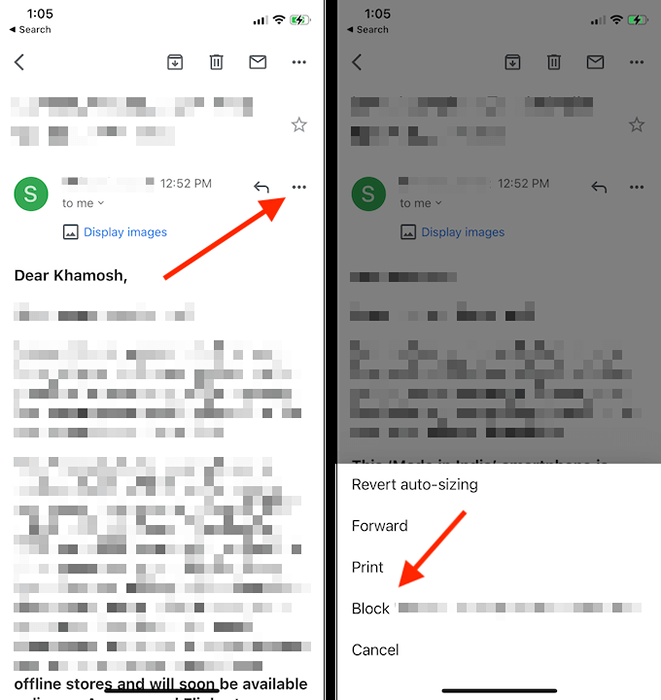
- Nadawca będzie natychmiast zablokowany (w przeciwieństwie do Gmaila dla Internetu, nie musisz potwierdzać akcji).
- Jeśli chcesz wysłać wiadomość e -mail do spamu, możesz dotknąć Zgłoś spam przycisk.
Jak odblokować nadawcę e -maila
Chcesz odbierać e -maile od zablokowanego nadawcy? Możesz odwrócić swoją decyzję i odblokować nadawcę e -maila w dowolnym momencie.
- Otwórz stronę Gmail w swojej przeglądarce. W skrzynce odbiorczej kliknij Ustawienia ikona i wybierz Zobacz wszystkie ustawienia opcja.
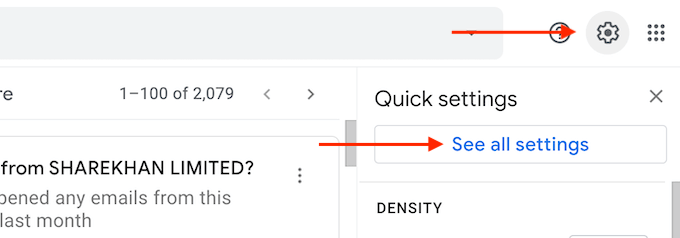
- Tutaj idź do Filtry i zablokowane adresy Sekcja.

- Przewiń w dół do dolnej części sekcji. Tutaj zobaczysz listę wszystkich zablokowanych adresów. Aby odblokować jeden, kliknij Odblokować przycisk.
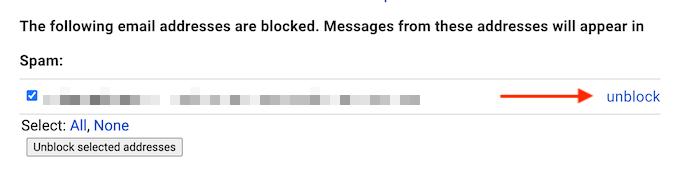
- Jeśli chcesz odblokować wiele adresów, wybierz je, a następnie wybierz Wybrane adresy odblokowania przycisk.
- Od wyskakującego okienka potwierdź swoją akcję za pomocą Odblokować przycisk.
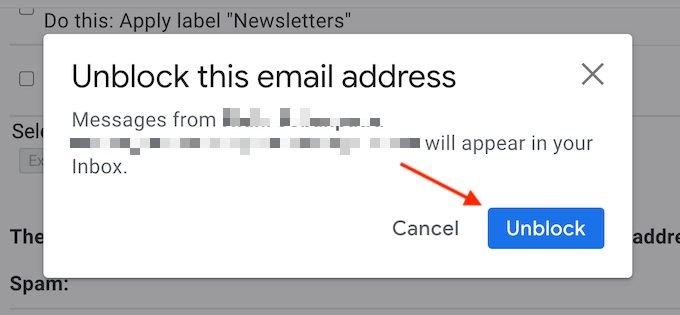
Teraz adres e -mail nie będzie oznaczony jako spam. Nowe wiadomości z e -maila skończą teraz w skrzynce odbiorczej zamiast folderu spamu.
Nie znajdziesz tej samej opcji w aplikacji Gmail na iPhone'a i Androida. Aby odblokować nadawcę na telefonie komórkowym, musisz znaleźć wiadomość e -mail od nadawcy. Następnie dotknij Menu przycisk z wiadomości e -mail i wybierz Unblock (nadawca) opcja ich odblokowania.
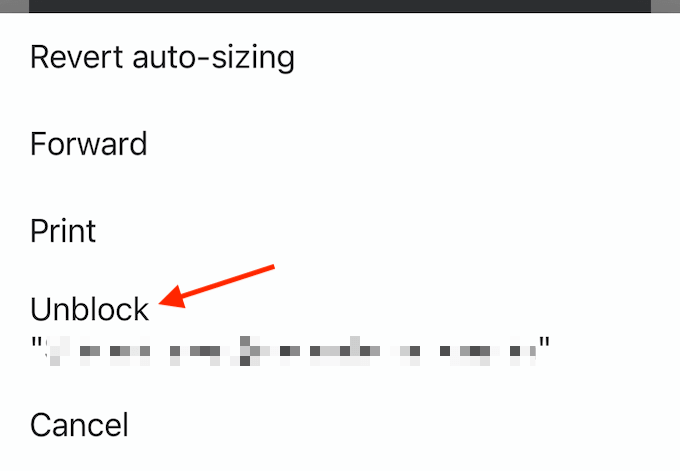
Jak zrezygnować z subskrypcji w Gmailu w Internecie
Jeśli otrzymujesz zbyt wiele e -maili z biuletynu, możesz z niego zrezygnować, zamiast blokować nadawcę.
Aby to zrobić za pomocą klienta internetowego Gmaila, użyj następujących kroków.
- Na kliencie internetowym Gmaila zaloguj się do swojego konta.
- Otwórz e -mail, z którego chcesz zrezygnować z subskrypcji.
- Spot the Zrezygnować z subskrypcji przycisk obok nazwiska nadawcy i kliknij na nią.
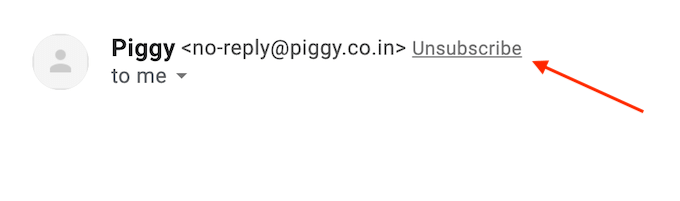
- Z okienka kliknij Zrezygnować z subskrypcji przycisk do potwierdzenia.
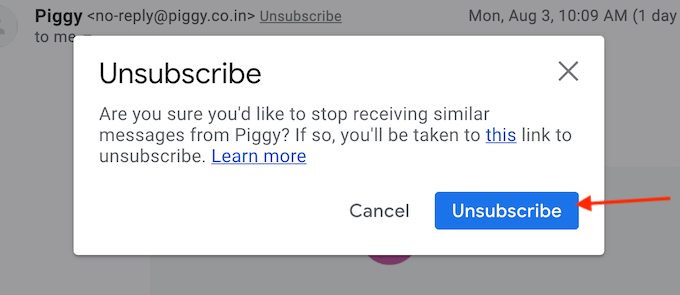
- Jeśli nie widzisz Zrezygnować z subskrypcji przycisk w interfejsie Gmaila, przejdź do dolnej wiadomości e -mail z biuletynu i poszukaj Zrezygnować z subskrypcji połączyć. Kliknij na to, aby zrezygnować z subskrypcji e -maila.

Teraz z powodzeniem nie subskryptujesz z wiadomości e -mail i nie otrzymasz żadnych nowych wiadomości e -mail z biuletynu.
Jak zrezygnować z subskrypcji w aplikacji Gmail
Podobnie możesz zrezygnować z subskrypcji za pomocą aplikacji Gmail na swoim iPhonie lub na smartfonie z Androidem.
- Otwórz aplikację Gmail na swoim iPhonie lub smartfonie z Androidem.
- Otwórz e -mail, z którego chcesz zrezygnować z subskrypcji.
- Stuknij w Menu przycisk z górnego paska narzędzi (powyżej interfejsu e -mail).
- Wybierz Zrezygnować z subskrypcji opcja.
- Od wyskakującego okienka, potwierdź, stukając Zrezygnować z subskrypcji przycisk.
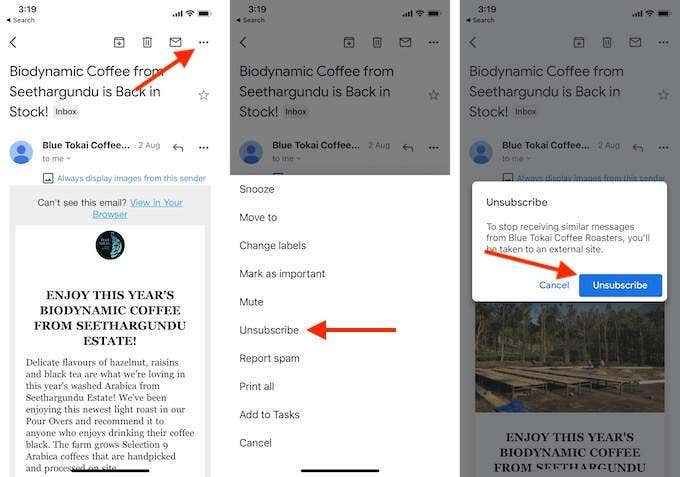
Teraz zrezygnujesz z e -maila i nie zobaczysz żadnych nowych aktualizacji z biuletynu.
Teraz, gdy zablokowałeś irytujące e -maile na Gmailu, czy uważasz, że pomoże ci to uzyskać zero odbiorcze? Podziel się z nami swoimi przemyśleniami w komentarzach poniżej.
Jeśli nie chcesz mieć już nic wspólnego z Gmailem, możesz łatwo usunąć swoje konto Gmail.
- « Jak zainstalować aplikacje na Androida za pomocą pliku APK
- 4 sposoby przyspieszenia czasów rozruchu Windows 10 »

